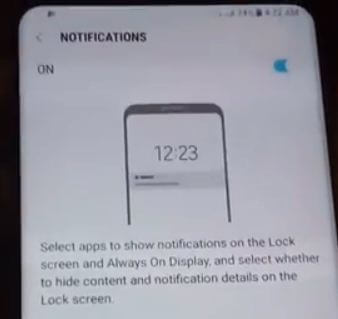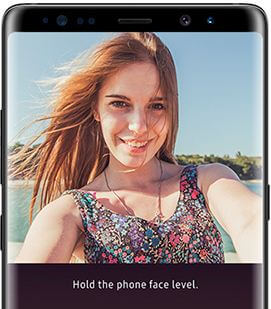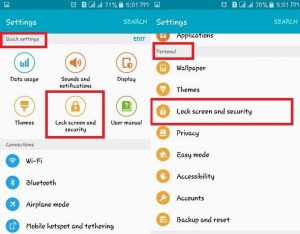Galaxy Note 9'un Kilidini Açarken Kilit Ekranı Desenini Gizleme
Bir kalıp kilidi nasıl ayarlayacağınız ve gizleyeceğiniz aşağıda açıklanmıştırEkran kilidi desenini Not 9'da bulabilirsiniz. Galaxy Note 9'daki kilit ekranı ayarları altında desen kilidi seçeneğini bulabilirsiniz. Varsayılan olarak Samsung veya Android cihazlarınızın kilidini açarken desen göster. Ayrıca, herhangi bir kilit ekranı kullanmak istemiyorsanız kilit ekranını değiştirin veya kilit ekranını devre dışı bırakın. Desen, PIN numarası veya Parola, diğerlerine kıyasla en güçlü kilit ekranı güvenlik özelliklerinden biridir. Kullanabilirsiniz Kilitleme modu Biyometrik güvenliği geçici olarak devre dışı bırakmak için Samsung veya Android cihazlarda veya Akıllı kilit Telefonunuzun kilidini açmak için.
Galaxy Note 9'da aşağıdaki gibi birkaç kilit ekranı güvenliği bulunmaktadır: Parmak izi, Iris Tarayıcı, Yüz Tanıma Kilidi, Desen kilidi, PIN numarası ve daha fazlası. Samsung Galaxy Note 9'daki kilit ekranı desenini gizlemek için aşağıda verilen adım adım süreci inceleyin.
İlgili:
- Galaxy Note 9'da kilit ekranı duvar kağıdı ve saat stili nasıl değiştirilir
- Galaxy Note 10 ve Note 10 Plus'ta yan tuş ayarları nasıl değiştirilir
- Ekran kilitliyken Samsung Galaxy Note 8 nasıl sıfırlanır
- Galaxy Note 10 Plus ve Note 10'da ekran kilidi nasıl değiştirilir
Not 9'da Ekran Kilidi Desenini Gösterme veya Gizleme

Öncelikle Galaxy Note 9 cihazında desen kilidinin nasıl kurulacağını görelim. Telefon verilerinizin güvenliğini sağlamak için bir ekran kilidi ayarlayabilirsiniz.
Aşama 1: Bildirim panelini aşağı kaydırın ve Ayarlar dişli simgesi.
Adım 2: Dokunmak Kilit ekranı.
Aşama 3: Dokunmak Ekran türünü kilitle.
Burada hiçbirini, kaydırmayı, deseni, PIN'i ve Şifreyi göremezsiniz.
4. Adım: Dokunmak Desen.
Adım 5: Bir kilit açma deseni çizin cihazınızda kullanmak istediğinizde İleri'ye dokunun.
6. Adım: Deseni tekrar çizin onaylamak ve Onayla'ya dokunun.
Şimdi, Samsung Galaxy Note 9 ekran kilidi birdesen kilidi. Varsayılan olarak, cihazınızın kilidini açmak için desen çizerken desen kilidini görebilirsiniz. Ancak cihazınızda bu ayarı kullanarak Not 9'daki desen kilidini gizleyebilirsiniz. Desen kilidini unutursanız, telefonunuzu sıfırlamanız gerekir ve tüm veriler silinir.
Galaxy Note 9'da Desen Kilidi Nasıl Gizlenir
Varsayılan olarak, Not 9'unuzu çizerken desen kilidini gösterin. Aşağıda verilen ayarları kullanarak desen kilidini gizleyeceksiniz.
Aşama 1: Git Ayarlar Samsung Note 9 cihazınızda.
Adım 2: Dokunmak Kilit ekranı.
Aşama 3: Dokunmak Güvenli kilit ayarları.
4. Adım: Kapat "Deseni görünür yap”.
Şimdi, cihazınızı kilitleyin ve desen kilidi çizin, galaxy Note 9'unuzda ve diğer Android telefonlarda pıtırtı kilit noktaları göremezsiniz.
Daha:
- Galaxy Note 9 için 7 en iyi net durum
- Galaxy Note 9'da ana ekran ızgara boyutu nasıl değiştirilir
Galaxy Note 9'da Kilit Ekranını Devre Dışı Bırak
Aşama 1: Git Ayarlar.
Adım 2: Dokunmak Kilit ekranı.
Aşama 3: Dokunmak Ekran türünü kilitle.
4. Adım: Dokunmak Yok.
Ve hepsi bu. Not 9'daki ekran kilidi desenini gizlemekle ilgili hala bir sorunuz var mı? Herhangi bir sorununuz varsa, aşağıdaki yorum kutusunda bize bildirin. En son güncellemeler için bizimle kalın ve bağlantı kurun